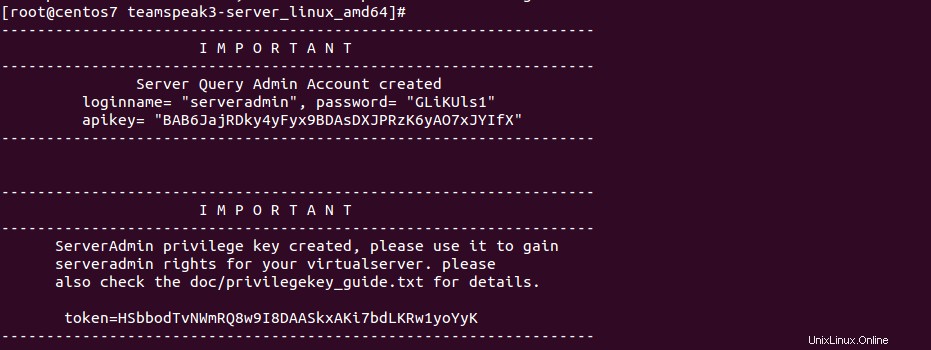Pengantar
Artikel ini akan membahas cara menyiapkan server TeamSpeak (v3) di server cloud CentOS 7 yang baru disediakan.
Prasyarat
-Anda perlu menyediakan server CentOS 7 (32 bit atau 64 bit).
-SFTP Client seperti WinSCP.
Instal TeamSpeak di CentOS 7
Pertama, kita perlu mengunduh file TeamSpeak Server. Anda dapat menemukan mereka di sini. Pastikan untuk memilih arsitektur yang benar (x86 untuk 32-bit, amd64 untuk 64-bit):
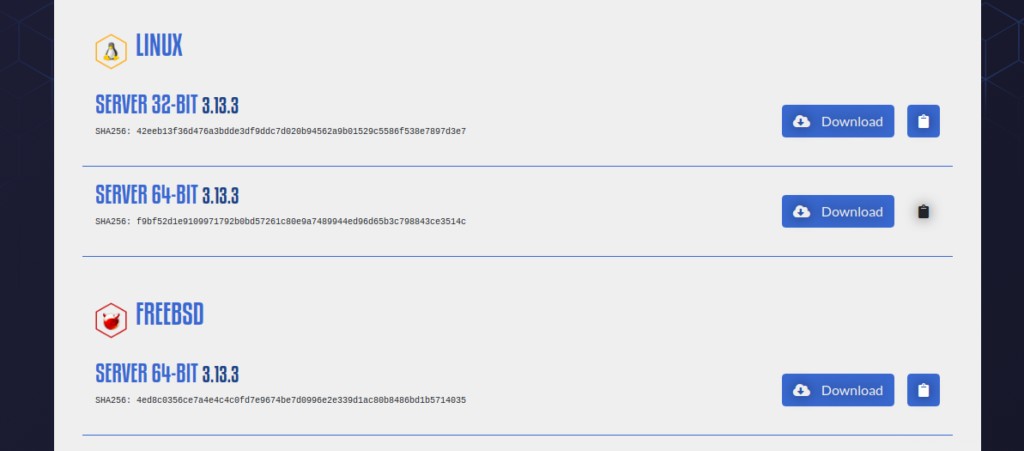
Selanjutnya, kami akan mengunduh klien SFTP untuk mentransfer file Server TeamSpeak ke server cloud kami. Anda dapat mengunduh WinSCP dari SINI. Anda dapat memilih paket instalasi atau versi portabel.
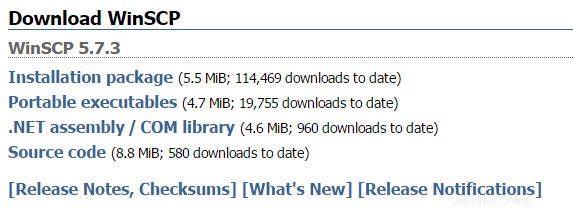
Unduh WinSCP
Sekarang untuk membuka port yang diperlukan di firewall. Ini adalah port default yang akan kita buka:
UDP:9987 – Port suara default.
TCP:10011 – Port transfer file default.
TCP:30033 – Port kueri server default.
Anda dapat mengizinkan semua port tersebut menggunakan perintah berikut:
firewall-cmd --permanent --zone public --add-port 10011/tcp firewall-cmd --permanent --zone public --add-port 30033/tcp firewall-cmd --permanent --zone public --add-port 9987/udp
Setelah selesai, muat ulang layanan firewall untuk menerapkan perubahan:
firewall-cmd --reload
Itu saja untuk konfigurasi firewall.
Saatnya membuat pengguna terpisah untuk server TeamSpeak. Panggil pengguna ini apa pun yang Anda inginkan, tetapi demi cara ini, saya akan menggunakan "ts3srv":
useradd ts3srv passwd ts3srv
Sekarang ubah ke folder beranda pengguna yang baru saja kita buat:
su ts3srv cd
Pada titik ini, kita perlu mengunggah paket server TeamSpeak yang telah kita unduh sebelumnya. Buka WinSCP dan ketikkan IP server Anda di kotak input "Hostname" bersama dengan nama pengguna dan kata sandi ts3srv yang Anda pilih. Kemudian klik “Masuk”:
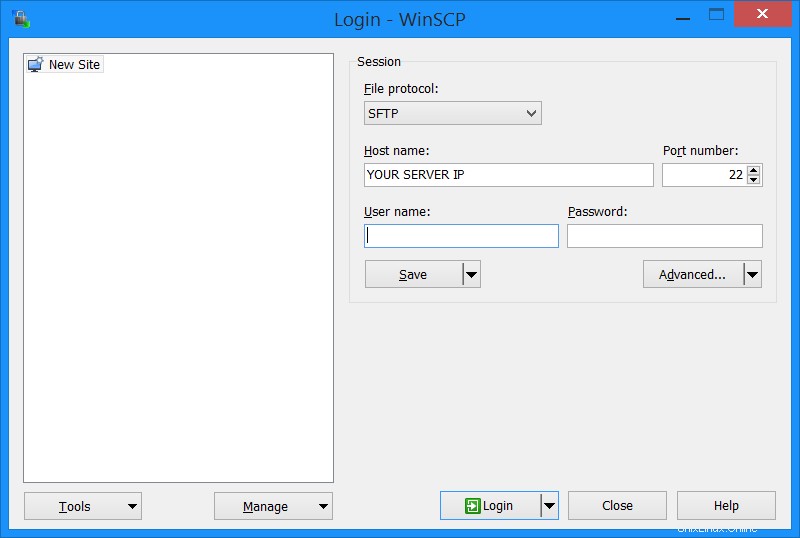
WinSCP – Hubungkan ke server Anda.
Catatan:Saat pertama kali terhubung ke server, Anda akan menerima peringatan bahwa host tidak dikenal. Jangan khawatir, klik “Ya” untuk menerima kunci host.
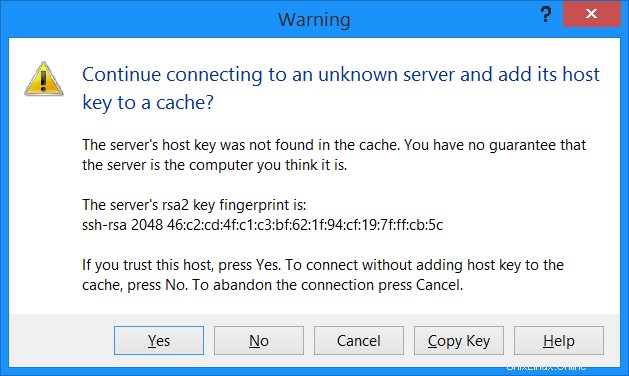
Peringatan Kunci Host – WinSCP
Setelah Anda terhubung, Anda akan masuk ke direktori home dari pengguna ts3srv yang kami buat. Cukup drag dan drop file yang kita download ke jendela utama:
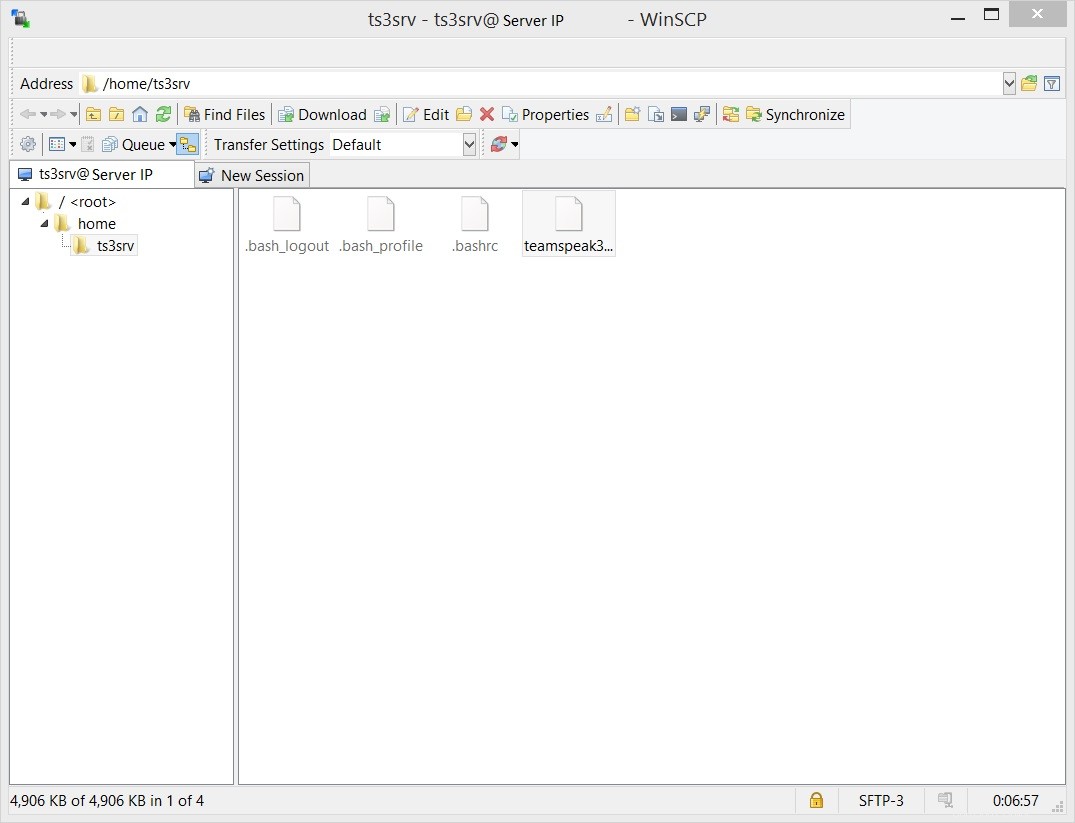
Unggah paket server TeamSpeak.
Waktu untuk menginstal paket:
tar -xjf teamspeak3-server_linux_amd64-3.13.3.tar.bz2
cd teamspeak3-server_linux_amd64
Catatan:Perintah Anda mungkin sedikit berbeda tergantung pada versi yang Anda unduh atau pilih versi 32-bit.
Sekarang, mulai server TeamSpeak dengan perintah berikut.
./ts3server_startscript.sh start license_accepted=1
PERINGATAN: Pastikan untuk menyalin semua informasi yang ditampilkan. TIDAK AKAN ditampilkan lagi.
Setelah Anda menyalin kata sandi Akun Admin Server Kueri dan kunci hak istimewa ServerAdmin, Anda dapat menekan CTRL + C untuk keluar. Server akan tetap berjalan di latar belakang.
Sekarang buka klien TeamSpeak Anda dan bergabunglah dengan server Anda!
Anda akan memerlukan kata sandi dan kunci hak istimewa yang seharusnya telah Anda salin pada langkah sebelumnya:
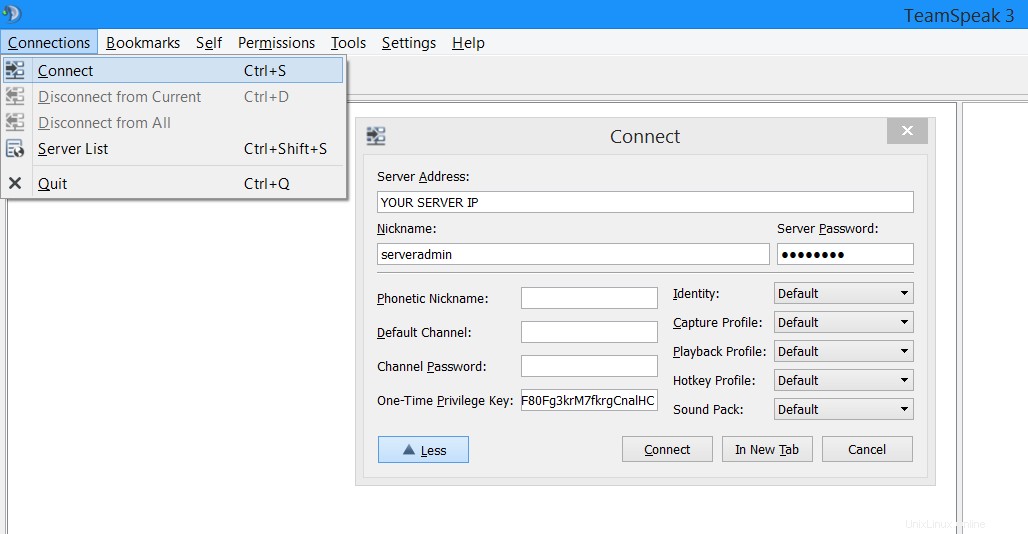
Hubungkan ke server TeamSpeak Anda
Itu dia! Sekarang lanjutkan dan edit saluran default dan mulai tambahkan saluran baru. Setelah Anda siap, berikan klien Anda alamat IP server untuk terhubung.
Pelajari lebih lanjut tentang layanan hosting VPS dan harga hosting VPS kami.